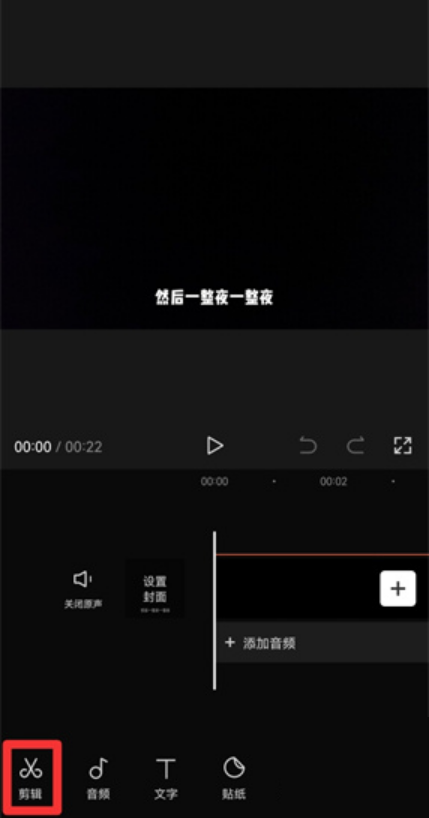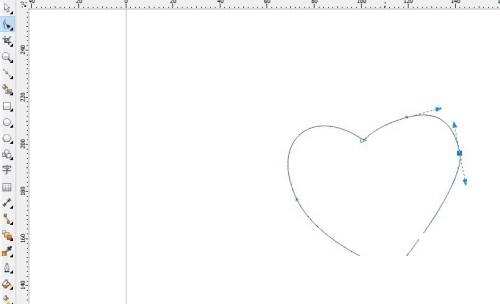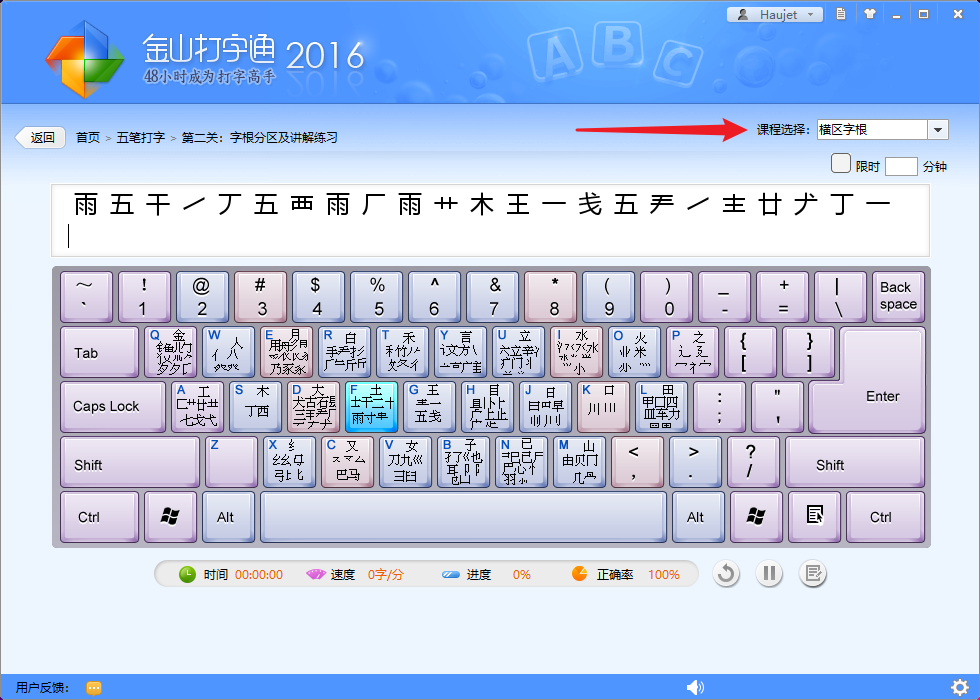Win11微软商店打不开怎么办?很多用户都升级了Win11系统,升级了系统就想要下载一些新的软件来丰富自己的系统。但是升级了Win11系统之后就无法加载应用商店的界面了,下面小编给大家介绍win11商店无法加载修复教程,一起看看吧!
Win11微软商店打不开怎么办?win11商店无法加载修复教程
1.首先点击桌面左下角的"开始"图标;
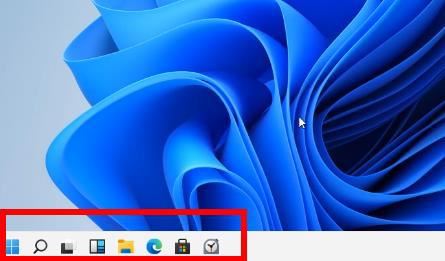
2.选择"命令提示符"打开;
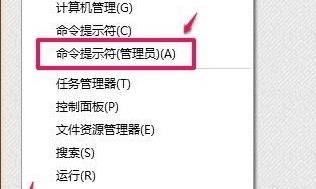
3.在窗口中输入:"Wsreset",并按下回车;
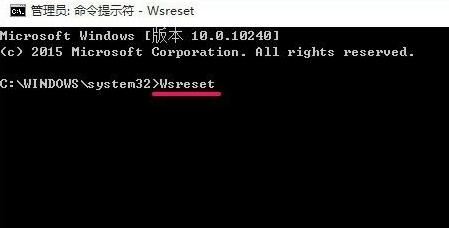
4.这样我们再重新尝试打开windows11的应用商店就会发现可以正常打开使用了。
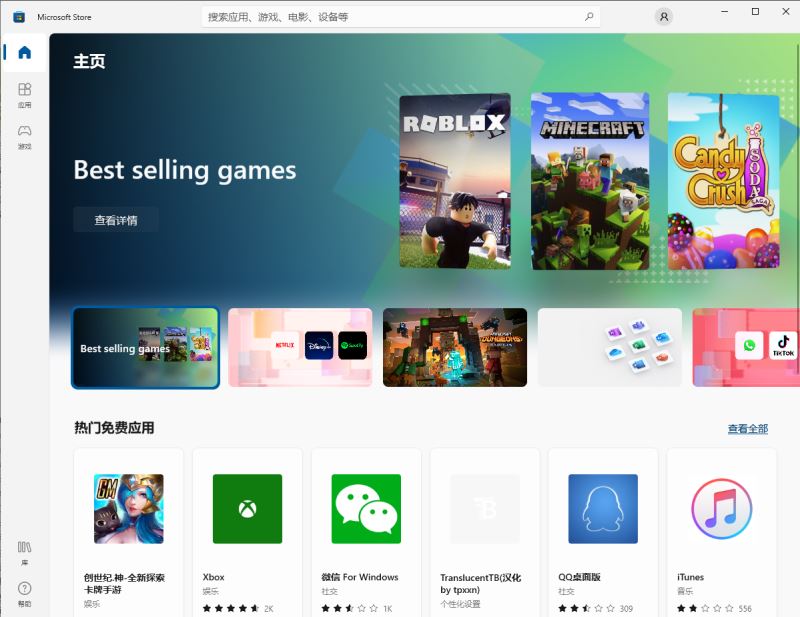
4.但是为了方便大家运行软件,建议大家将微软商店直接固定到任务栏!
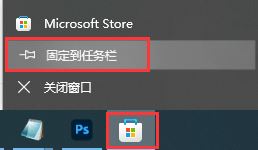
以上这篇文章就是win11商店无法加载修复教程,更多精彩教程请关注本站!
- THE END -
最后修改:2022年5月1日
非特殊说明,本博所有文章均为博主原创。
如若转载,请注明出处:https://www.si-yi.com/6260.html